# 10.7 WindowManager(窗口管理服務)
## 本節引言:
> 本節給大家帶來的Android給我們提供的系統服務中的——WindowManager(窗口管理服務), 它是顯示View的最底層,Toast,Activity,Dialog的底層都用到了這個WindowManager, 他是全局的!該類的核心無非:調用addView,removeView,updateViewLayout這幾個方法 來顯示View以及通過WindowManager.LayoutParams這個API來設置相關的屬性!
>
> 本節我們就來探討下這個WindowManager在實際開發中的一些應用實例吧~
>
> 官方API文檔:[WindowManager](http://androiddoc.qiniudn.com/reference/android/view/WindowManager.html)
## 1.WindowManager的一些概念:
### 1)WindowManager介紹
> Android為我們提供的用于與窗口管理器進行交互的一個API!我們都知道App的界面都是 由一個個的Acitivty組成,而Activity又由View組成,當我們想顯示一個界面的時候, 第一時間想起的是:Activity,對吧?又或者是Dialog和Toast。
>
> 但是有些情況下,前面這三者可能滿足不了我們的需求,比如我們僅僅是一個簡單的顯示 用Activity顯得有點多余了,而Dialog又需要Context對象,Toast又不可以點擊... 對于以上的情況我們可以利用WindowManager這個東東添加View到屏幕上, 或者從屏幕上移除View!他就是管理Android窗口機制的一個接口,顯示View的最底層!
### 2)如何獲得WindowManager實例
①**獲得WindowManager對象**:
```
WindowManager wManager = getApplicationContext().getSystemService(Context. WINDOW_ SERVICE);
```
②**獲得WindowManager.LayoutParams對象,為后續操作做準備**
```
WindowManager.LayoutParams wmParams=new WindowManager.LayoutParams();
```
## 2.WindowManager使用實例:
### **實例1:獲取屏幕寬高**
在Android 4.2前我們可以用下述方法獲得屏幕寬高:
```
public static int[] getScreenHW(Context context) {
WindowManager manager = (WindowManager)context
.getSystemService(Context.WINDOW_SERVICE);
Display display = manager.getDefaultDisplay();
int width = display.getWidth();
int height = display.getHeight();
int[] HW = new int[] { width, height };
return HW;
}
```
而上述的方法在Android 4.2以后就過時了,我們可以用另一種方法獲得屏幕寬高:
```
public static int[] getScreenHW2(Context context) {
WindowManager manager = (WindowManager) context.
getSystemService(Context.WINDOW_SERVICE);
DisplayMetrics dm = new DisplayMetrics();
manager.getDefaultDisplay().getMetrics(dm);
int width = dm.widthPixels;
int height = dm.heightPixels;
int[] HW = new int[] { width, height };
return HW;
}
```
然后我們可以再另外寫兩個獲取寬以及高的方法,這里以第二種獲得屏幕寬高為例:
```
public static int getScreenW(Context context) {
return getScreenHW2(context)[0];
}
public static int getScreenH(Context context) {
return getScreenHW2(context)[1];
}
```
當然,假如你不另外寫一個工具類的話,你可以直接直接獲取,比如:
```
public class MainActivity extends AppCompatActivity {
@Override
protected void onCreate(Bundle savedInstanceState) {
super.onCreate(savedInstanceState);
setContentView(R.layout.activity_main);
WindowManager wManager = (WindowManager) getSystemService(Context.WINDOW_SERVICE);
DisplayMetrics dm = new DisplayMetrics();
wManager.getDefaultDisplay().getMetrics(dm);
Toast.makeText(MainActivity.this, "當前手機的屏幕寬高:" + dm.widthPixels + "*" +
dm.heightPixels, Toast.LENGTH_SHORT).show();
}
}
```
**運行結果**:
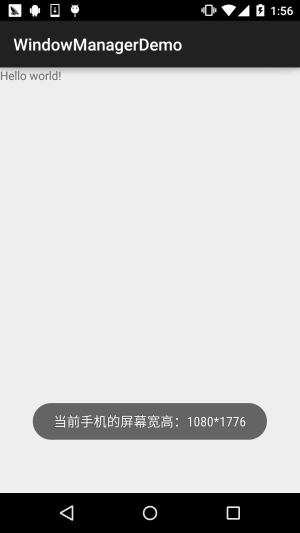
### **實例2:設置窗口全屏顯示**
```
getWindow().setFlags(WindowManager.LayoutParams.FLAG_FULLSCREEN,
WindowManager.LayoutParams.FLAG_FULLSCREEN);
getSupportActionBar().hide();
```
**運行結果**:
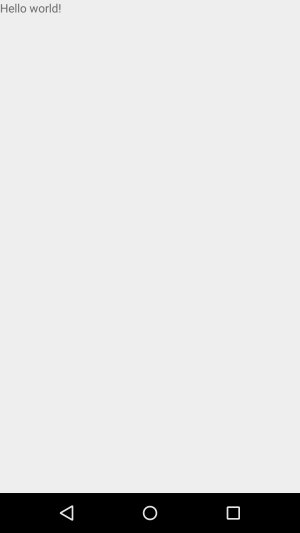
### **實例3:保持屏幕常亮**
```
public void setKeepScreenOn(Activity activity,boolean keepScreenOn)
{
if(keepScreenOn)
{
activity.getWindow().addFlags(WindowManager.LayoutParams.FLAG_KEEP_SCREEN_ON);
}else{
activity.getWindow().clearFlags(WindowManager.LayoutParams.FLAG_KEEP_SCREEN_ON);
}
}
```
### **實例4:簡單懸浮框的實現**
**運行效果圖**:
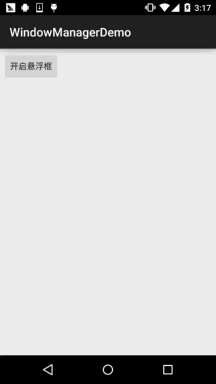
**實現代碼**:
首先我們需要一個后臺的Service在后臺等待我們的操作,比如完成懸浮框的繪制移除等, 于是乎我們定義一個Service:**MyService.java**: 我們需要一個創建懸浮框View的一個方法:
```
private void createWindowView() {
btnView = new Button(getApplicationContext());
btnView.setBackgroundResource(R.mipmap.ic_launcher);
windowManager = (WindowManager) getApplicationContext()
.getSystemService(Context.WINDOW_SERVICE);
params = new WindowManager.LayoutParams();
// 設置Window Type
params.type = WindowManager.LayoutParams.TYPE_SYSTEM_ALERT;
// 設置懸浮框不可觸摸
params.flags = WindowManager.LayoutParams.FLAG_NOT_TOUCH_MODAL
| WindowManager.LayoutParams.FLAG_NOT_FOCUSABLE;
// 懸浮窗不可觸摸,不接受任何事件,同時不影響后面的事件響應
params.format = PixelFormat.RGBA_8888;
// 設置懸浮框的寬高
params.width = 200;
params.height = 200;
params.gravity = Gravity.LEFT;
params.x = 200;
params.y = 000;
// 設置懸浮框的Touch監聽
btnView.setOnTouchListener(new View.OnTouchListener() {
//保存懸浮框最后位置的變量
int lastX, lastY;
int paramX, paramY;
@Override
public boolean onTouch(View v, MotionEvent event) {
switch (event.getAction()) {
case MotionEvent.ACTION_DOWN:
lastX = (int) event.getRawX();
lastY = (int) event.getRawY();
paramX = params.x;
paramY = params.y;
break;
case MotionEvent.ACTION_MOVE:
int dx = (int) event.getRawX() - lastX;
int dy = (int) event.getRawY() - lastY;
params.x = paramX + dx;
params.y = paramY + dy;
// 更新懸浮窗位置
windowManager.updateViewLayout(btnView, params);
break;
}
return true;
}
});
windowManager.addView(btnView, params);
isAdded = true;
}
```
然后我們只需在OnCreate( )方法中調用上述的createWindowView( )方法即可啟動加載懸浮框, 但是我們發現了一點:這玩意貌似關不掉啊,臥槽,好吧,接下來我們就要分析下需求了!
當處于手機的普通界面,即桌面的時候,這玩意才顯示,而當我們啟動其他App時,這個懸浮框應該 消失不見,當我們推出app又回到桌面,這個懸浮框又要重新出現!
那么我們首先需要判斷App是否位于桌面,于是乎我們再加上下述代碼:
```
/**
* 判斷當前界面是否是桌面
*/
public boolean isHome(){
if(mActivityManager == null) {
mActivityManager = (ActivityManager)getSystemService(Context.ACTIVITY_SERVICE);
}
List<RunningTaskInfo> rti = mActivityManager.getRunningTasks(1);
return homeList.contains(rti.get(0).topActivity.getPackageName());
}
/**
* 獲得屬于桌面的應用的應用包名稱
* @return 返回包含所有包名的字符串列表
*/
private List<String> getHomes() {
List<String> names = new ArrayList<String>();
PackageManager packageManager = this.getPackageManager();
// 屬性
Intent intent = new Intent(Intent.ACTION_MAIN);
intent.addCategory(Intent.CATEGORY_HOME);
List<ResolveInfo> resolveInfo = packageManager.queryIntentActivities(intent,
PackageManager.MATCH_DEFAULT_ONLY);
for(ResolveInfo ri : resolveInfo) {
names.add(ri.activityInfo.packageName);
}
return names;
}
```
好了,接下來我們需要每隔一段時間來進行一系列的判斷,比如:是否在桌面,是否已加載懸浮框, 否則加載;否則,如果加載了,就將這個懸浮框移除!這里我們使用handler~,因為不能在子線程直接 更新UI,所以,你懂的,所以我們自己寫一個handler來完成上述的操作:
```
//定義一個更新界面的Handler
private Handler mHandler = new Handler() {
@Override
public void handleMessage(Message msg) {
switch(msg.what) {
case HANDLE_CHECK_ACTIVITY:
if(isHome()) {
if(!isAdded) {
windowManager.addView(btnView, params);
isAdded = true;
new Thread(new Runnable() {
public void run() {
for(int i=0;i<10;i++){
try {
Thread.sleep(1000);
} catch (InterruptedException e) {e.printStackTrace();}
Message m = new Message();
m.what=2;
mHandler.sendMessage(m);
}
}
}).start();}
} else {
if(isAdded) {
windowManager.removeView(btnView);
isAdded = false;
}
}
mHandler.sendEmptyMessageDelayed(HANDLE_CHECK_ACTIVITY, 0);
break;
}
}
};
```
最后要做的一件事,就是重寫Service的onStartCommand( )方法了,就是做判斷,取出Intent中的 數據,判斷是需要添加懸浮框,還是要移除懸浮框!
```
@Override
public int onStartCommand(Intent intent, int flags, int startId) {
int operation = intent.getIntExtra(OPERATION, OPERATION_SHOW);
switch(operation) {
case OPERATION_SHOW:
mHandler.removeMessages(HANDLE_CHECK_ACTIVITY);
mHandler.sendEmptyMessage(HANDLE_CHECK_ACTIVITY);
break;
case OPERATION_HIDE:
mHandler.removeMessages(HANDLE_CHECK_ACTIVITY);
break;
}
return super.onStartCommand(intent, flags, startId);
}
```
好的,至此,主要的工作就完成了,接下來就是一些零碎的東西了,用一個Activity 來啟動這個Service:**MainActivity.java**:
```
public class MainActivity extends AppCompatActivity implements View.OnClickListener {
private Button btn_on;
@Override
protected void onCreate(Bundle savedInstanceState) {
super.onCreate(savedInstanceState);
setContentView(R.layout.activity_main);
bindViews();
}
private void bindViews() {
btn_on = (Button) findViewById(R.id.btn_on);
btn_on.setOnClickListener(this);
}
@Override
public void onClick(View v) {
switch (v.getId()) {
case R.id.btn_on:
Intent mIntent = new Intent(MainActivity.this, MainService.class);
mIntent.putExtra(MainService.OPERATION, MainService.OPERATION_SHOW);
startService(mIntent);
Toast.makeText(MainActivity.this, "懸浮框已開啟~", Toast.LENGTH_SHORT).show();
break;
}
}
}
```
接著AndroidManifest.xml加上權限,以及為MainService進行注冊:
```
<uses-permission android:name="android.permission.SYSTEM_ALERT_WINDOW" />
<uses-permission android:name="android.permission.GET_TASKS" />
<service android:name=".MainService"/>
```
好了,邏輯還是比較容易理解的~大家自己再看看吧~
## 3.文獻擴展:
> 從第四個實例中,你可能留意到了:WindowManager.LayoutParams這個東東,這是一個標記, 比如全屏~時間關系就不一一列舉出來了,可以到官網或者下述鏈接中查看:
>
> [官方文檔:WindowManager.LayoutParams](http://androiddoc.qiniudn.com/reference/android/view/WindowManager.LayoutParams.html)
>
> [Android系統服務-WindowManager](http://blog.csdn.net/chenyafei617/article/details/6577940)
>
> 另外,假如你對上述的懸浮框有興趣,想更深入的研究,可見郭大叔(郭霖)的博客:
>
> [Android桌面懸浮窗效果實現,仿360手機衛士懸浮窗效果](http://blog.csdn.net/guolin_blog/article/details/8689140)
>
> [Android桌面懸浮窗進階,QQ手機管家小火箭效果實現](http://blog.csdn.net/guolin_blog/article/details/16919859)
## 4.本節代碼示例下載:
[WindowManagerDemo2.zip](http://static.runoob.com/download/WindowManagerDemo2.zip)
## 本節小結:
> 本節我們對Android系統服務中的WindowManager進行了學習,前面三個實例可能 實際開發中會用得多一點,建議將第一個示例寫成一個工具類,畢竟屏幕寬高用得 蠻多的~至于懸浮框那個能看懂就看懂,沒看懂耶沒什么~實際開發很少叫你弄個 懸浮框吧...嗯,好的,本節就到這里,謝謝~
>
> 
- 1.0 Android基礎入門教程
- 1.0.1 2015年最新Android基礎入門教程目錄
- 1.1 背景相關與系統架構分析
- 1.2 開發環境搭建
- 1.2.1 使用Eclipse + ADT + SDK開發Android APP
- 1.2.2 使用Android Studio開發Android APP
- 1.3 SDK更新不了問題解決
- 1.4 Genymotion模擬器安裝
- 1.5.1 Git使用教程之本地倉庫的基本操作
- 1.5.2 Git之使用GitHub搭建遠程倉庫
- 1.6 .9(九妹)圖片怎么玩
- 1.7 界面原型設計
- 1.8 工程相關解析(各種文件,資源訪問)
- 1.9 Android程序簽名打包
- 1.11 反編譯APK獲取代碼&資源
- 2.1 View與ViewGroup的概念
- 2.2.1 LinearLayout(線性布局)
- 2.2.2 RelativeLayout(相對布局)
- 2.2.3 TableLayout(表格布局)
- 2.2.4 FrameLayout(幀布局)
- 2.2.5 GridLayout(網格布局)
- 2.2.6 AbsoluteLayout(絕對布局)
- 2.3.1 TextView(文本框)詳解
- 2.3.2 EditText(輸入框)詳解
- 2.3.3 Button(按鈕)與ImageButton(圖像按鈕)
- 2.3.4 ImageView(圖像視圖)
- 2.3.5.RadioButton(單選按鈕)&Checkbox(復選框)
- 2.3.6 開關按鈕ToggleButton和開關Switch
- 2.3.7 ProgressBar(進度條)
- 2.3.8 SeekBar(拖動條)
- 2.3.9 RatingBar(星級評分條)
- 2.4.1 ScrollView(滾動條)
- 2.4.2 Date & Time組件(上)
- 2.4.3 Date & Time組件(下)
- 2.4.4 Adapter基礎講解
- 2.4.5 ListView簡單實用
- 2.4.6 BaseAdapter優化
- 2.4.7ListView的焦點問題
- 2.4.8 ListView之checkbox錯位問題解決
- 2.4.9 ListView的數據更新問題
- 2.5.0 構建一個可復用的自定義BaseAdapter
- 2.5.1 ListView Item多布局的實現
- 2.5.2 GridView(網格視圖)的基本使用
- 2.5.3 Spinner(列表選項框)的基本使用
- 2.5.4 AutoCompleteTextView(自動完成文本框)的基本使用
- 2.5.5 ExpandableListView(可折疊列表)的基本使用
- 2.5.6 ViewFlipper(翻轉視圖)的基本使用
- 2.5.7 Toast(吐司)的基本使用
- 2.5.8 Notification(狀態欄通知)詳解
- 2.5.9 AlertDialog(對話框)詳解
- 2.6.0 其他幾種常用對話框基本使用
- 2.6.1 PopupWindow(懸浮框)的基本使用
- 2.6.2 菜單(Menu)
- 2.6.3 ViewPager的簡單使用
- 2.6.4 DrawerLayout(官方側滑菜單)的簡單使用
- 3.1.1 基于監聽的事件處理機制
- 3.2 基于回調的事件處理機制
- 3.3 Handler消息傳遞機制淺析
- 3.4 TouchListener PK OnTouchEvent + 多點觸碰
- 3.5 監聽EditText的內容變化
- 3.6 響應系統設置的事件(Configuration類)
- 3.7 AnsyncTask異步任務
- 3.8 Gestures(手勢)
- 4.1.1 Activity初學乍練
- 4.1.2 Activity初窺門徑
- 4.1.3 Activity登堂入室
- 4.2.1 Service初涉
- 4.2.2 Service進階
- 4.2.3 Service精通
- 4.3.1 BroadcastReceiver牛刀小試
- 4.3.2 BroadcastReceiver庖丁解牛
- 4.4.2 ContentProvider再探——Document Provider
- 4.5.1 Intent的基本使用
- 4.5.2 Intent之復雜數據的傳遞
- 5.1 Fragment基本概述
- 5.2.1 Fragment實例精講——底部導航欄的實現(方法1)
- 5.2.2 Fragment實例精講——底部導航欄的實現(方法2)
- 5.2.3 Fragment實例精講——底部導航欄的實現(方法3)
- 5.2.4 Fragment實例精講——底部導航欄+ViewPager滑動切換頁面
- 5.2.5 Fragment實例精講——新聞(購物)類App列表Fragment的簡單實現
- 6.1 數據存儲與訪問之——文件存儲讀寫
- 6.2 數據存儲與訪問之——SharedPreferences保存用戶偏好參數
- 6.3.1 數據存儲與訪問之——初見SQLite數據庫
- 6.3.2 數據存儲與訪問之——又見SQLite數據庫
- 7.1.1 Android網絡編程要學的東西與Http協議學習
- 7.1.2 Android Http請求頭與響應頭的學習
- 7.1.3 Android HTTP請求方式:HttpURLConnection
- 7.1.4 Android HTTP請求方式:HttpClient
- 7.2.1 Android XML數據解析
- 7.2.2 Android JSON數據解析
- 7.3.1 Android 文件上傳
- 7.3.2 Android 文件下載(1)
- 7.3.3 Android 文件下載(2)
- 7.4 Android 調用 WebService
- 7.5.1 WebView(網頁視圖)基本用法
- 7.5.2 WebView和JavaScrip交互基礎
- 7.5.3 Android 4.4后WebView的一些注意事項
- 7.5.4 WebView文件下載
- 7.5.5 WebView緩存問題
- 7.5.6 WebView處理網頁返回的錯誤碼信息
- 7.6.1 Socket學習網絡基礎準備
- 7.6.2 基于TCP協議的Socket通信(1)
- 7.6.3 基于TCP協議的Socket通信(2)
- 7.6.4 基于UDP協議的Socket通信
- 8.1.1 Android中的13種Drawable小結 Part 1
- 8.1.2 Android中的13種Drawable小結 Part 2
- 8.1.3 Android中的13種Drawable小結 Part 3
- 8.2.1 Bitmap(位圖)全解析 Part 1
- 8.2.2 Bitmap引起的OOM問題
- 8.3.1 三個繪圖工具類詳解
- 8.3.2 繪圖類實戰示例
- 8.3.3 Paint API之—— MaskFilter(面具)
- 8.3.4 Paint API之—— Xfermode與PorterDuff詳解(一)
- 8.3.5 Paint API之—— Xfermode與PorterDuff詳解(二)
- 8.3.6 Paint API之—— Xfermode與PorterDuff詳解(三)
- 8.3.7 Paint API之—— Xfermode與PorterDuff詳解(四)
- 8.3.8 Paint API之—— Xfermode與PorterDuff詳解(五)
- 8.3.9 Paint API之—— ColorFilter(顏色過濾器)(1/3)
- 8.3.10 Paint API之—— ColorFilter(顏色過濾器)(2-3)
- 8.3.11 Paint API之—— ColorFilter(顏色過濾器)(3-3)
- 8.3.12 Paint API之—— PathEffect(路徑效果)
- 8.3.13 Paint API之—— Shader(圖像渲染)
- 8.3.14 Paint幾個枚舉/常量值以及ShadowLayer陰影效果
- 8.3.15 Paint API之——Typeface(字型)
- 8.3.16 Canvas API詳解(Part 1)
- 8.3.17 Canvas API詳解(Part 2)剪切方法合集
- 8.3.18 Canvas API詳解(Part 3)Matrix和drawBitmapMash
- 8.4.1 Android動畫合集之幀動畫
- 8.4.2 Android動畫合集之補間動畫
- 8.4.3 Android動畫合集之屬性動畫-初見
- 8.4.4 Android動畫合集之屬性動畫-又見
- 9.1 使用SoundPool播放音效(Duang~)
- 9.2 MediaPlayer播放音頻與視頻
- 9.3 使用Camera拍照
- 9.4 使用MediaRecord錄音
- 10.1 TelephonyManager(電話管理器)
- 10.2 SmsManager(短信管理器)
- 10.3 AudioManager(音頻管理器)
- 10.4 Vibrator(振動器)
- 10.5 AlarmManager(鬧鐘服務)
- 10.6 PowerManager(電源服務)
- 10.7 WindowManager(窗口管理服務)
- 10.8 LayoutInflater(布局服務)
- 10.9 WallpaperManager(壁紙管理器)
- 10.10 傳感器專題(1)——相關介紹
- 10.11 傳感器專題(2)——方向傳感器
- 10.12 傳感器專題(3)——加速度/陀螺儀傳感器
- 10.12 傳感器專題(4)——其他傳感器了解
- 10.14 Android GPS初涉
- 11.0《2015最新Android基礎入門教程》完結散花~
